與 VA 或其他工作人員一起使用 Wordable 與蠻力手動發布
已發表: 2022-10-27如果您想保持精簡的編輯工作流程,使用像 Google Docs 這樣的協作工具是必不可少的。 然而,它有一個令人討厭的副作用——代理機構和內部團隊經常花費數千美元聘請虛擬助理或承包商來格式化和發布他們的內容。 或者更糟糕的是,高級員工會花費數小時自己動手。
這會阻礙他們的工作流程,減少他們可以發布的文章數量,並且會因為任務繁瑣而使您的員工失去動力。
幸運的是,有一個更好的選擇——Wordable。
Wordable 是一種發布自動化工具,可讓您在幾秒鐘內將您的 Google Docs 文檔導出到 WordPress 中完整、格式完美的頁面和帖子中。 有了它,您可以在幾分鐘而不是幾小時內發布一周的內容。
如果您想更多地了解它的工作原理以及它與手動發布的比較,這正是我們將在本文中探討的內容。
仍在將內容複製到 WordPress 中?
你做錯了……永遠告別:
- ❌ 清理 HTML,去除 span 標籤,換行等。
- ❌ 手動為所有標題創建目錄錨 ID 鏈接,
- ❌ 在上傳回您的內容之前,一張一張地調整和壓縮圖像,
- ❌ 使用描述性文件名和替代文本屬性優化圖像,
- ❌ 手動將 target=“_blank” 和/或 “nofollow” 屬性粘貼到每個鏈接
目錄
可言的
VA 和手動出版
Wordable 與手動發布過程:哪個更好?
一鍵將 Google Docs 發佈到您的博客
- 以秒(而不是小時)導出
- 更少的 VA、實習生、員工
- 每週節省 6-100 多個小時
可言的
Wordable 是一種協作式內容導出和優化工具,可讓作者和代理機構將 Google Docs 中的內容直接批量導出到他們的網站上。 只需單擊幾下,即使是未經培訓的實習生也可以完美地將內容從 Google Docs 導出到內容管理系統 (CMS),例如 WordPress 或 HubSpot。
特徵
我們來看看 Wordable 的核心功能:
1. 直接順利導出到您的 CMS
Wordable 與您的 CMS 集成,無論是 WordPress、HubSpot 還是 Medium,您都可以輕鬆快速地導出內容。 它還修復了手動複製粘貼過程中出現的常見格式錯誤,包括項目符號點、間距、標籤和標題。
與使用複制和粘貼的手動發布過程不同,Wordable 還會自動將圖像上傳到您的站點並確保它們正確對齊。 這樣可以加快發佈時間,並節省原本會花費在額外工時上的資金。
例如,我們的機構 Codeless 使用 Wordable 發布而不是依賴複製和粘貼以及手動流程,每月可節省 6000 美元以上的工資開支。
對於需要訪問來自不同作者的文檔的團隊,您可以通過將每個團隊成員的 Google Drive 添加到您的 Wordable 工作區來迴避任何與權限相關(和混亂)的問題。
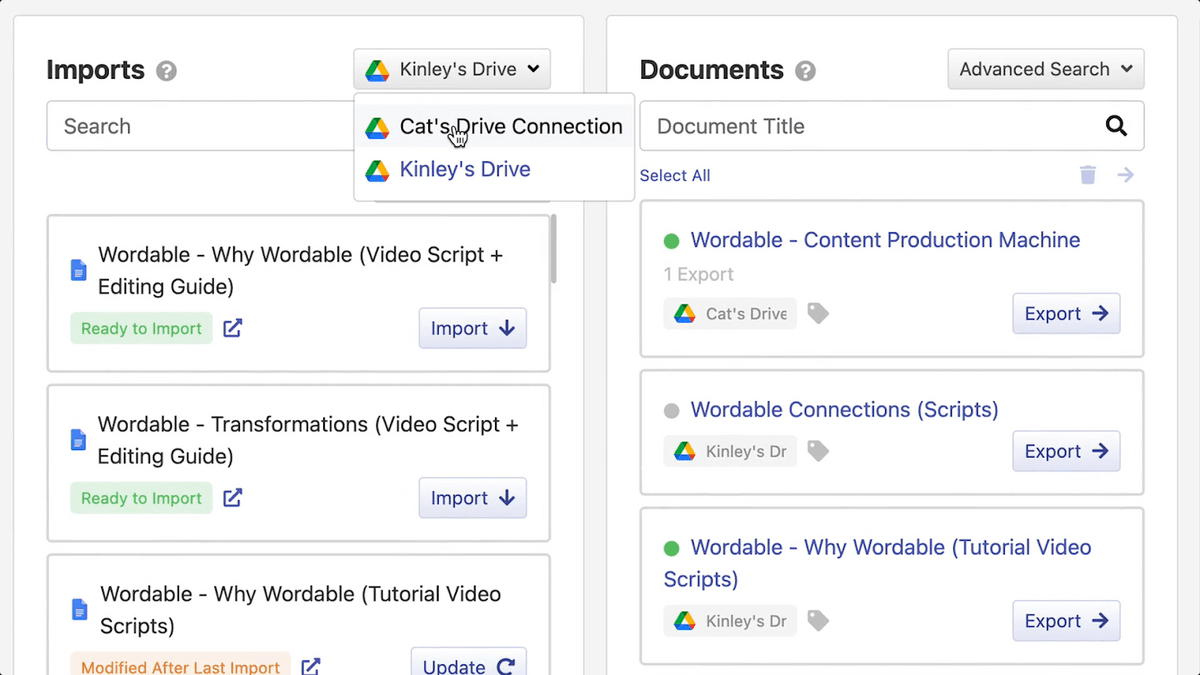
添加驅動器後,您可以查看其中的所有文檔並訪問它們,而無需要求任何人打開權限或共享文件。 此外,您可以按標題搜索文檔并快速導出它們,這使得遵循內容計劃變得容易。
額外的換行符、不同的字體粗細、額外的跨度樣式等,只是複制粘貼到 WordPress 時出現的一些問題。 當您使用 Wordable 時,每個帖子和頁面都會以完美的格式到達 - 在上線之前不需要額外的重新格式化和潤色。
2.圖像壓縮
沒有經驗的內容管理員在上傳新內容時可能會忽略圖像壓縮。 我明白了。 手動圖像壓縮很痛苦。 這個過程很乏味——你必須將每個圖像文件放到一個單獨的工具中,然後上傳完成的結果。
但是圖像壓縮至關重要,因為它可以幫助您的頁面加載得更快。 更快的加載時間意味著更好的用戶體驗和更高的轉化機會——1 秒內加載的網站的轉化率是 10 秒內加載的網站的 5 倍。
那麼,這是否意味著您應該花費數小時手動壓縮圖像? 謝天謝地沒有。 相反,您可以使用 Wordable。
Wordable 會自動壓縮文章中的圖像並根據您的設置調整它們的大小。 通過無損壓縮,您可以在保持原始圖像質量的同時減小文件大小。
您可以通過轉到“導出設置”並更改“圖像”部分下的選項來執行此操作:
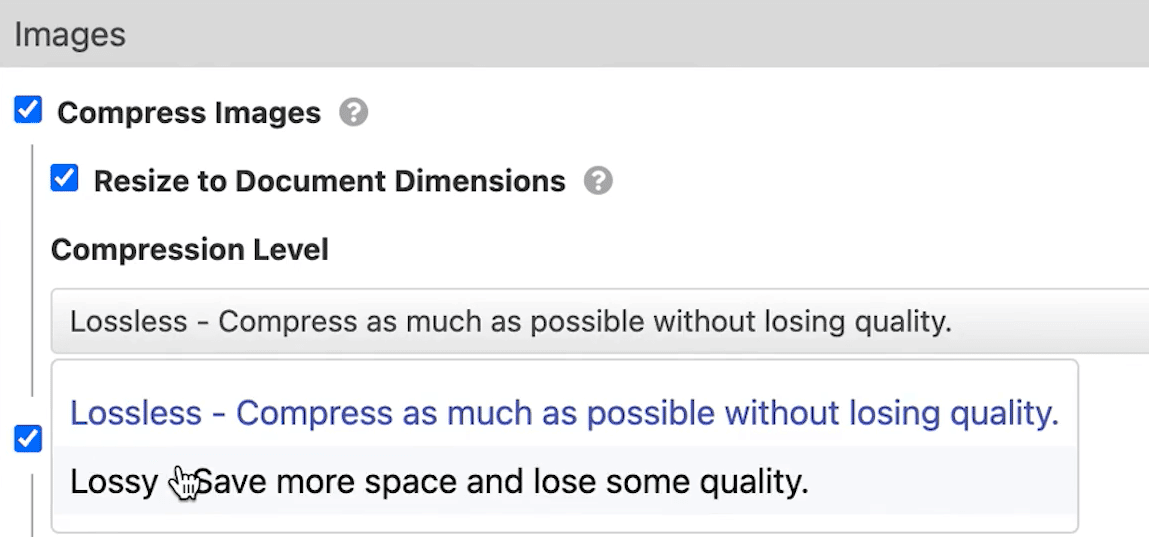
一旦你選擇了你的圖像屬性,Wordable 就會發揮它的魔力。 然後,您可以查看文檔詳細信息,以查看其中每個圖像的調整大小的尺寸以及它節省的空間量。
停止在圖像壓縮和其他格式問題上浪費時間,立即開始使用 Wordable!
3.批量控制鏈接屬性等設置
內部和外部鏈接對任何營銷人員都至關重要。
但是,在將您的內容複製到 WordPress 中時,您必須編輯每一個內容以指示搜索引擎應如何處理它們。
通常,這意味著手動將“nofollow”和“target=”_blank”(在新選項卡中打開鏈接的代碼)添加到 WordPress 編輯器中的大多數鏈接。 同樣,這既費時又無聊。
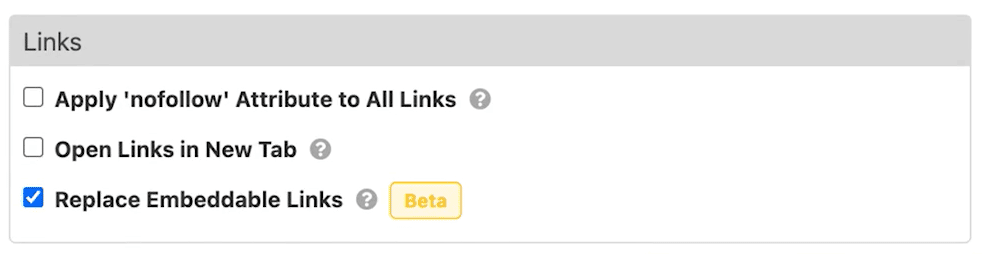
從上圖可以看出,使用 Wordable,您只需單擊一下即可添加這些屬性。
當然,如果您想提高文章的可瀏覽性,您可能還需要添加目錄。 當然,您只需單擊幾下即可在 Google Docs 中自動生成 ToC。 問題是鏈接不會轉換為 WordPress。 它們旨在鏈接 Google Doc 中的用戶,並且僅包含 Google Doc ID,這對 WordPress 毫無用處。
這意味著如果您想手動執行操作,您必須將 ID 標籤添加到每個標題,然後為每個標題創建一個鏈接。 不用說,這不僅僅是乏味的。
使用 Wordable,您只需要選中“目錄”框,我們的軟件將自動生成可導航的目錄 - 並根據您的文章標題完成錨點 ID 鏈接。
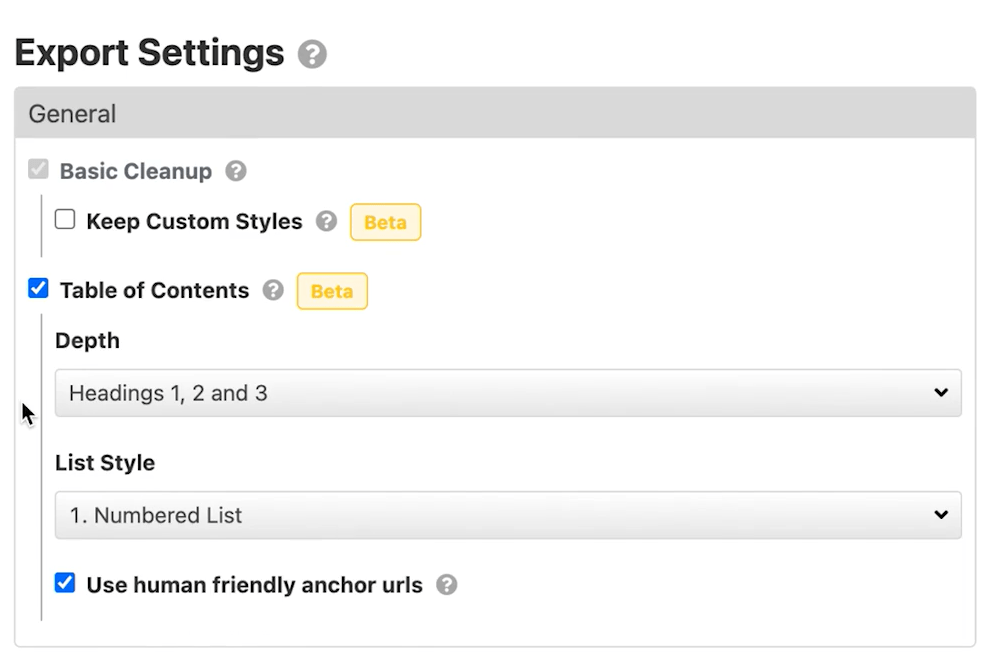
當您加快甚至完全自動化這樣的“簡單”任務時,您實際上可以節省比您意識到的更多的時間。
無需花費一整天的時間來格式化和發布五六篇文章,您可以在短短幾分鐘內導出和發布兩倍以上的內容。
4.導出模板
對於每個客戶都有不同指導方針的代理機構(或擁有大量不同產品站點的企業),您可以根據獨特的要求為每個客戶創建單獨的模板。 如有必要,您甚至可以為特定作者或類別設置不同的模板。
選中後,它將自動填寫所有導出設置,以便您只需單擊即可優化和導出文檔。
保存的模板還意味著您可以一次為客戶格式化和批量導出所有作品。
選擇您要發布的文章,將它們移至“導出”列,選擇“模板設置”,然後應用相關模板。 而已! 您的文章將按照您的喜好進行格式化和發布。
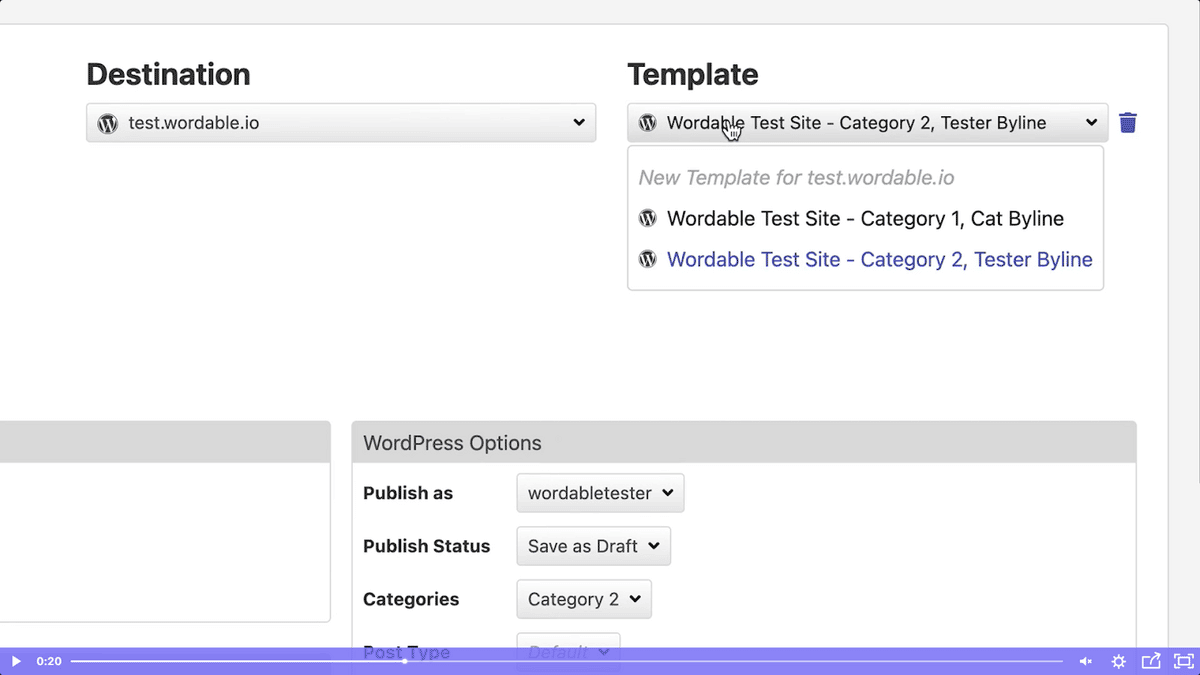
使用導出模板,您只需單擊一下即可根據您的指南導出多篇文章。

5. 簡化團隊協作
編輯和出版商可以使用共享儀表板來跟踪他們的所有內容。 儀表板顯示每個文檔的狀態。
導入 GDocs 文檔後,您可以打開每個文檔並更新標題、URL slug、特徵圖像對齊、圖像 alt 標記和文件名。
編輯完成後,您可以更新文檔的狀態,讓每個人都知道文章是否已準備好、需要更多編輯或正在等待審核。 發布狀態功能可幫助您的團隊成員避免在發布過程中出現混淆。
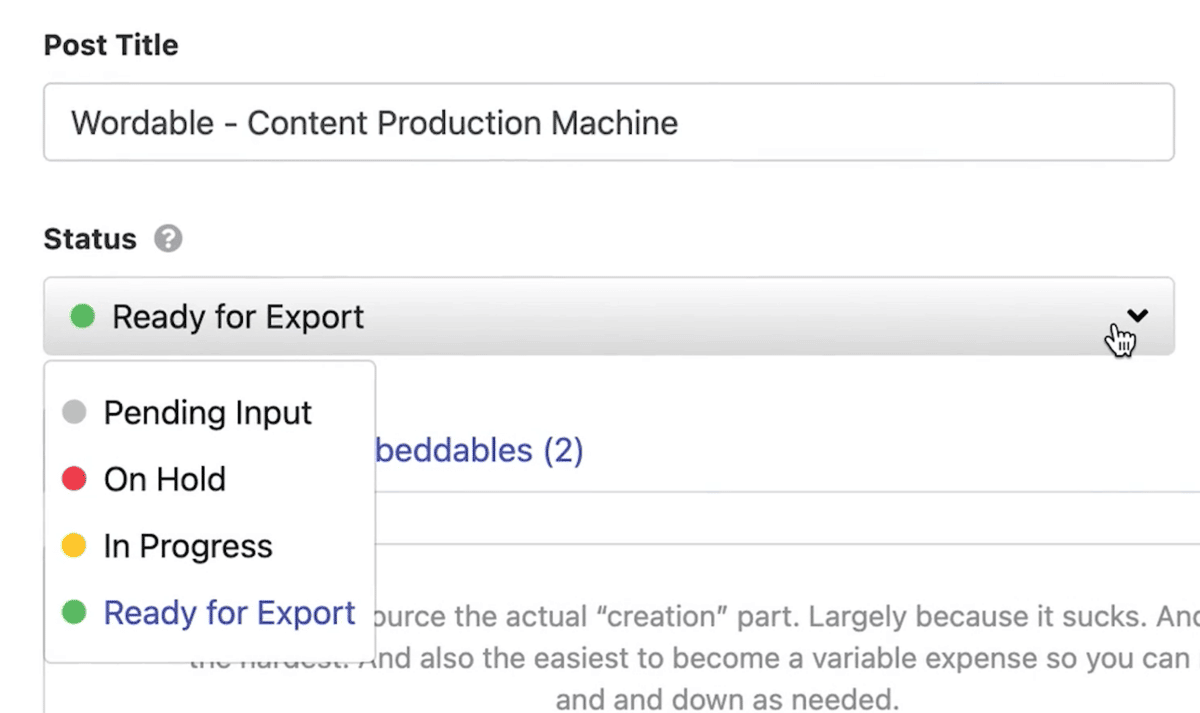
當每個人都在單獨工作時,要知道一個文檔是否已經導出或者接下來是哪個內容片段需要不斷的溝通,並且可能導致重複內容等錯誤,或者更糟糕的是,“丟失”文章。
在客戶站點上工作時,這尤其令人尷尬。 您不希望以不同的格式或標題兩次發布同一篇文章。
Wordable 的儀表板使高效協作變得容易——每個人都可以在任何給定時間查看每個文檔在工作流程中的位置。
優點
Wordable 是一個強大的工具,可以幫助您簡化發布工作流程。 就是這樣:
- 無縫導入和導出:使用批量導出和導出模板在幾秒鐘內將多個文檔從 Google Docs 直接導出到您的 CMS。
- 批量格式化:批量格式化鏈接、圖像和其他內容元素,並在 Wordable 儀表板中快速進行任何調整。
- 與現有 CMS 集成:與 WordPress、Medium 和 HubSpot 集成。
- 輕鬆的團隊協作:通過共享儀表板和清晰的文檔狀態指示器來促進團隊合作。
- 節省時間和金錢:以上所有功能可以為作家和代理機構節省多達 90% 的格式化和出版時間。
準備好開始利用這些獨特的功能了嗎? 立即註冊免費試用。
缺點
雖然 Wordable 是一個強大的工具,但它可能並不適合所有人。 原因如下:
- 僅與 Google Docs 集成:目前,Wordable 僅適用於 Google Docs。 使用 Microsoft Word 或 OpenOffice 等其他文字處理器的用戶必須將其內容粘貼到 Google Docs 中才能導入。 對於內容團隊來說,這是一個很棒的平台,但如果您使用其他工具,Wordable 可能不是您的最佳選擇。
- 花錢:如果你是一個業餘博主,這可能不值得投資。 Wordable 更適合具有實際費用和嚴格截止日期的嚴肅內容團隊。
- 不能離線使用: Wordable 不能離線使用。
VA 和手動出版
對於許多人來說,Wordable 的替代方案是依靠虛擬助手來格式化和發布他們的內容,或者要求作者或編輯自己做。 雖然感覺起來很簡單,但它也很昂貴,需要更長的時間,並且增加了出錯的機會。
手動發佈如何工作?
通常,代理機構和內容團隊會僱用虛擬助理或委派內部人員將內容複製粘貼或手動導出到內部或客戶網站上。
這似乎是一個簡單的過程,但實際上需要數小時的工作,尤其是當您的團隊為不同的網站或客戶製作大量內容時。
虛擬助手需要單獨登錄每個客戶的 CMS,複製並粘貼文章,修復由此引起的任何問題,例如刪除多餘的內容塊或段落、不必要的跨度標籤等。
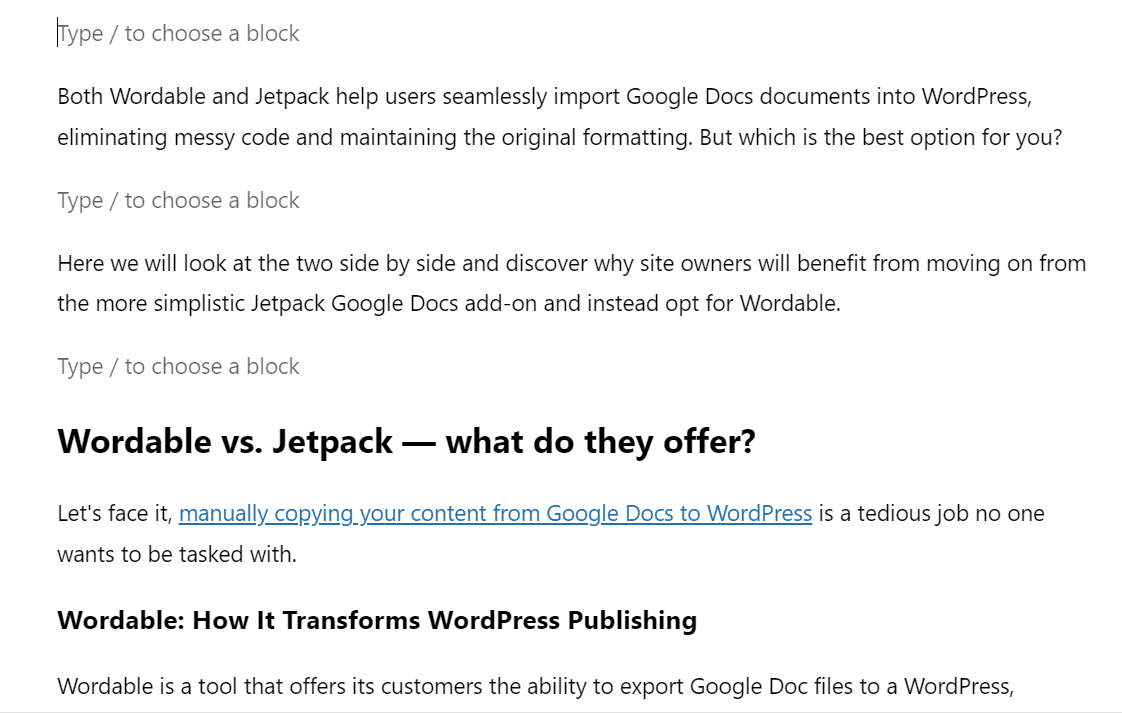
然後,他們需要格式化每篇文章以匹配摘要、壓縮圖像、檢查鏈接,並努力優化圖像 alt 標籤、鏈接和其他 SEO 內容。
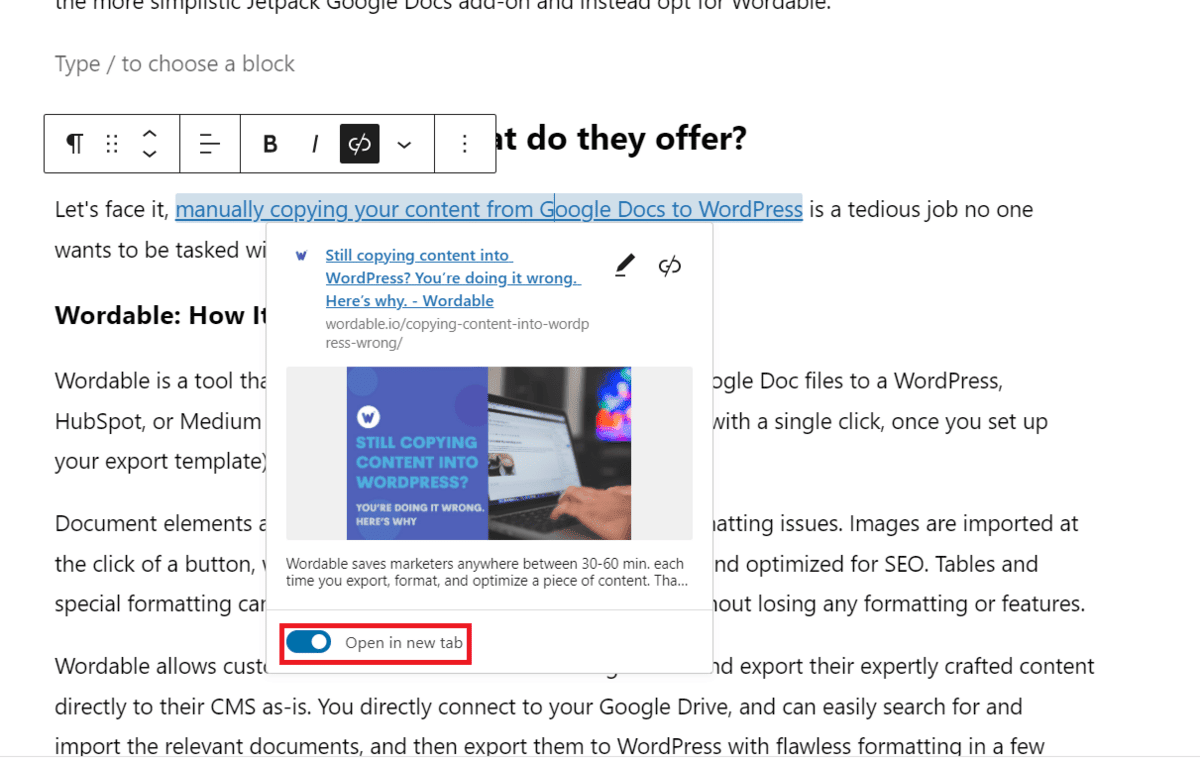
只有在完成所有這些手動工作之後,他們才能最終點擊發布按鈕。
優點
當然,依靠人來完成這些任務有很多優點:
- 易於上手:無需專門工具,即可輕鬆開始使用更“專業”的編輯工作流程。
- 最後的故障保險:虛擬助手可能會發現錯誤或與圖像混淆,甚至是在所有編輯過程中偷偷摸摸的拼寫錯誤。
- 無需額外的應用程序或訂閱:您可以讓助手訪問您現有的工具,而不是訂閱新工具(例如 Wordable)。
缺點
儘管有積極的一面,但您應該使用 Wordable 而不是助手或承包商的 4 個關鍵原因:
- 昂貴且耗時:手動格式化和發布需要數小時的工作。 除非虛擬助手無休止地免費工作,否則團隊最終會發布更少的內容,同時花費更多的錢。
- 更難協作:一個分散的工作流程,編輯和團隊負責人必須跟進每條內容,這會導致無休止的來回消息,並可能導致代價高昂的混淆。
- 更高的錯誤機會:人為因素越大,出錯的機會就越大。 不幸的是,一個看似很小的錯誤可能會產生很大的影響——您不想在客戶博客上發布重複或格式錯誤的內容。
- 可能導致微觀管理:監督出版的團隊領導和經理可以很快變成微觀經理,因為他們努力確保一切都是完美的。
Wordable 與手動發布過程:哪個更好?
考慮到所有功能、優點和缺點,很明顯 Wordable 是代理商和嚴肅的內部內容團隊的最佳選擇。
雖然實習生和虛擬助理有自己的位置,但您不希望僅僅為了完成可以簡化或完全自動化的任務而僱傭額外的人員,而成本只是其中的一小部分(並且出錯的風險更小)。
使用 Wordable,您可以消除不必要的工作,並在幾分鐘內完成編輯、格式化和發布。 您可以輕鬆地為每篇文章節省 15-30 分鐘或更長時間。 由於這些是工資單上的員工,這意味著節省的每一分鐘都是銀行里的現金。
Wordable 不僅可以節省您的時間和金錢,您甚至可以獲得關於如何從上到下改進您的發布工作流程的個性化指導。
Wordable vs VAs 或其他工作人員
可言的 | VA | |
格式化 | 需要幾秒鐘 | 每件作品需要 15-30 分鐘 |
圖片 | 自動圖像壓縮 | 無圖像壓縮 |
搜索引擎優化 | 批量設置簡化流程 | 所有手動,編輯鏈接和圖像標籤一一 |
代碼 | 無需編碼 | 需要後端代碼編輯 |
編輯工作流程 | 通過儀表板清除概覽並發布狀態更新 | 分散,難以控制 |
如果您想知道 Wordable 與其他發布工具的比較,請閱讀我們的 Wordable 與 Jetpack 文章。
結論
因此,鑑於我們上面解釋的所有內容,很明顯為什麼 Wordable 是手動導出、格式化和發布的更好替代方案。
它比單純依靠虛擬助手或其他承包商更快,大大減少錯誤,並為您完成大部分格式化和優化工作。
因此,您可以節省數千美元,並在更短的時間內完成更多工作。 您甚至可以保持使用 VA 的核心優勢,例如將快速校對作為流程的一部分,只需消除所有多餘的任務,例如重新格式化和修復複製粘貼的帖子。
與其陷入發布優化文章所需的微小任務中,不如將所有精力和資源用於成功實施內容策略。 立即開始使用 Wordable,以簡化您的內容創建過程。
相關閱讀:
- 在擁擠的數字世界中脫穎而出的 9 個內容營銷技巧
- 如何為您的作家創建令人垂涎的內容簡介
- 如何創建一個超越競爭對手的內容生產機器
- 每月完成 300 多篇文章的專業內容優化技巧
- 您需要內容營銷經理的 5 個原因(+ 如何聘請)
